如果您在Windows 11 PC上遇到問題,則出廠重置可能是最好的解決方案。此過程可以幫助解決軟件問題,刪除病毒,甚至加快計算機的速度。在此簡單指南中,我們將向您展示如何逐步重置Windows 11 PC。
打開您的Windows設置。在系統標籤,向下滾動然後單擊恢復。
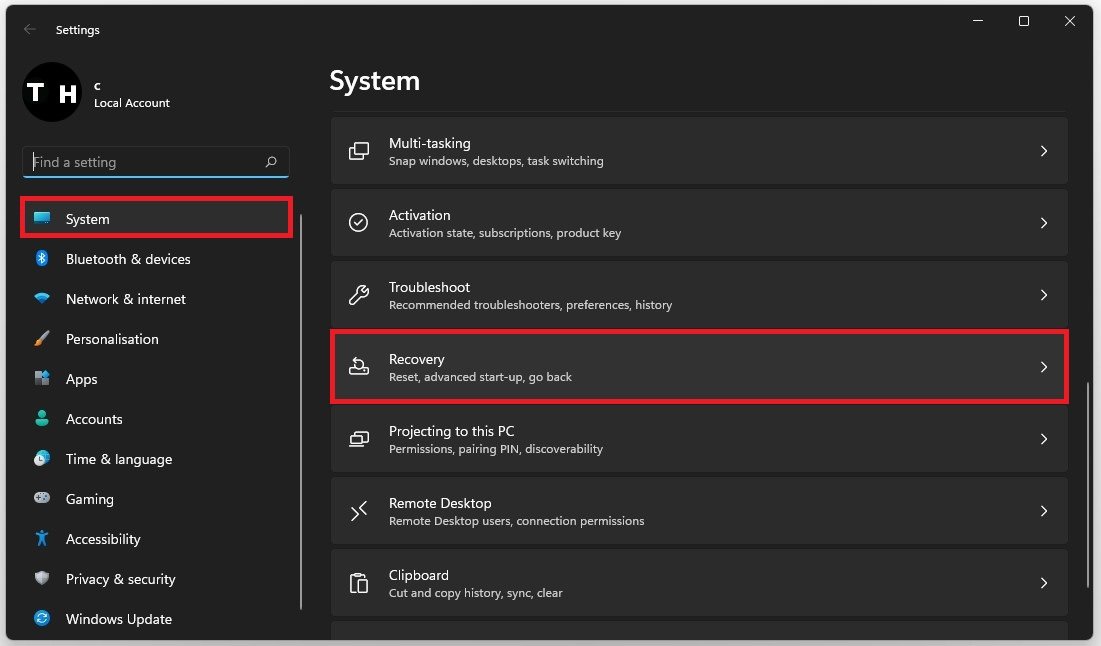
Windows設置>系統>恢復
選擇重置這台PC。
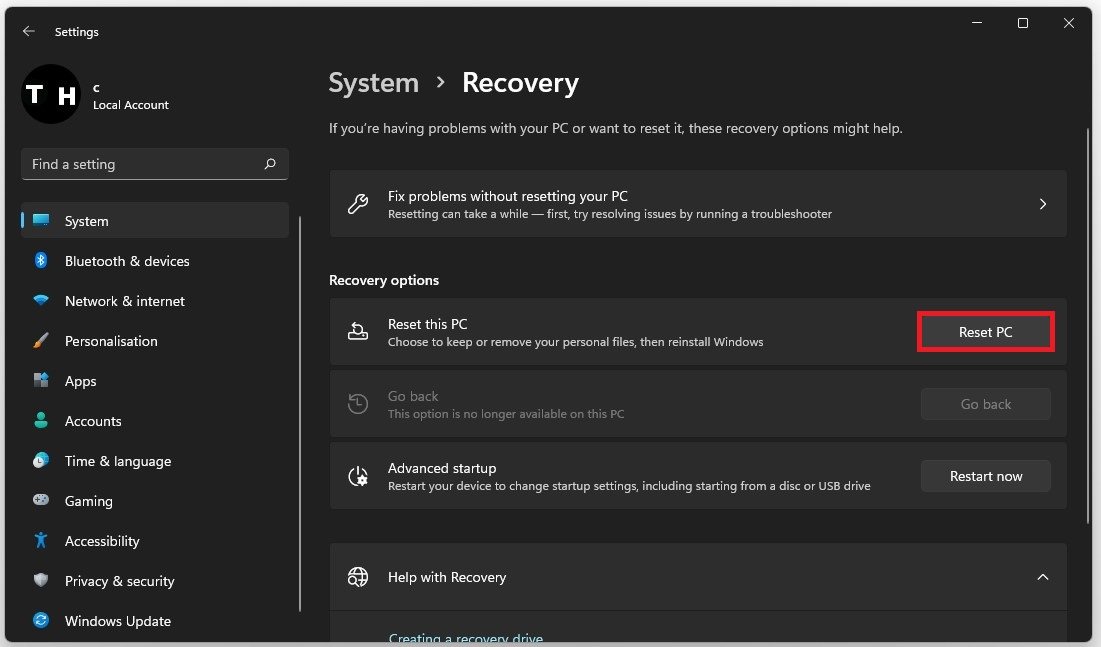
系統設置>恢復>重置此PC
選擇重置選項
選擇保留我的文件,這將重新安裝您當前的Windows版本,同時保留系統上的所有應用程序,本地文件,膨脹軟件和其他文件。如果要解決Windows 11 PC越慢的問題,或者要從系統中刪除惡意軟件,請選擇刪除所有內容。
在重置PC並刪除所有文件之前,我強烈建議您花點時間將所有基本文件複製到雲服務或外部驅動器上。進行重置後,Windows 11操作系統將通過其所有默認設置重新安裝到您的系統中,這應該需要幾分鐘才能完成。
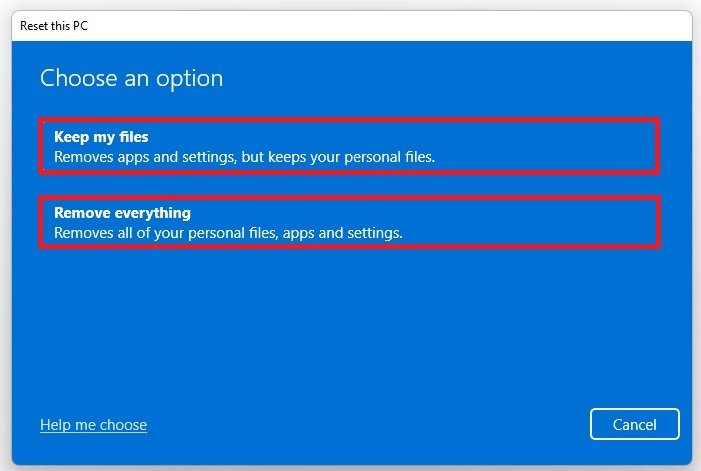
保留我的文件或刪除所有內容
什麼是工廠重置,為什麼要這樣做?出廠重置是一個刪除計算機上所有數據並將其恢復到原始狀態的過程。如果您的PC運行緩慢,患有病毒或有任何其他軟件問題,則可能需要這樣做。
工廠重置我的Windows 11 PC會刪除所有文件嗎?是的,出廠設備將刪除計算機上的所有文件和數據。在進行出廠重置之前,必須備份重要文件。
工廠重置Windows 11 PC需要多長時間?工廠重置Windows 11 PC所需的時間取決於您的計算機速度及其上的數據量。通常,大約需要30分鐘到一個小時。
我是否需要任何特殊工具或軟件來出廠重置我的Windows 11 PC?不,您不需要任何特殊工具或軟件即可出廠重置Windows 11 PC。您需要的只是計算機和時間的幾分鐘。
工廠重置我的Windows 11 PC會刪除任何病毒或惡意軟件嗎?是的,出廠設備將刪除計算機上的任何病毒或惡意軟件。但是,重要的是要注意,這不會阻止將來的感染,並且您應始終使用防病毒軟件來保護計算機。
我可以在Windows 11 PC上撤消工廠重置嗎?不,一旦您進行了出廠設置,就無法撤消它。在進行出廠設置之前,必須備份文件以避免丟失重要數據,這是至關重要的。
